Jak převést WebP na PNG v Linuxu
WebP je moderní formát obrázků vytvořený společností Google. Byl vytvořen speciálně pro web a poskytuje vysoký kompresní poměr bez ovlivnění kvality obrazu. V systému Windows může jakýkoli prohlížeč obrázků, jako je IrfanView, otevřít obrázky WebP a uložit je jako JPG/PNG. V Linuxu však může být obtížné upravit nebo převést obrázek WebP, protože tradiční nástroje pro úpravu obrázků, jako je GIMP, zatím WebP nepodporují. Zde je návod, jak převést obrázek WebP do formátu PNG a naopak.
reklama
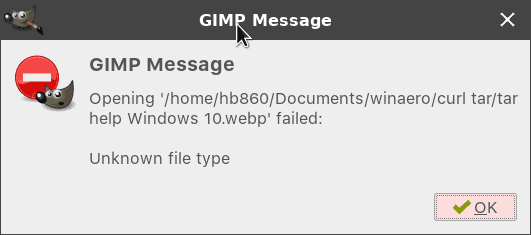
Existují dva způsoby, jak získat obrázek PNG z existujícího obrázku WebP. Můžete použít obojí libwebp nebo ffmpeg balíčky, které poskytují nástroje pro naše úkoly.
Převést WebP na PNG
V závislosti na vaší distribuci, libwebp mohou být instalovány již po vybalení, nebo ne. Například v Arch Linuxu nejsou závislosti balíčků striktní, takže libwebp se při instalaci GUI nenainstaluje. Měli byste jej nainstalovat ručně pomocí
spuštění příkazu jako root:# pacman -S libwebp
V distribuci založené na Debianu, jako je Linux Mint, zadejte příkaz:
# apt install webp
Balíček obsahuje následující nástroje:
- cwebp - nástroj kodéru WebP.
- dwebp - nástroj pro dekodér WebP.
- vwebp - aplikace prohlížeče WebP.
- wepmux - WebP muxovací nástroj.
- gif2webp - nástroj pro převod obrázků GIF na WebP.
Chcete-li převést obrázek WebP na PNG v systému Linux, Udělej následující.
- Otevřete svůj oblíbený terminálová aplikace.
- Zadejte následující příkaz:
dwebp soubor.webp -o soubor.png
- Výstupní soubor bude file.png ve formátu PNG.
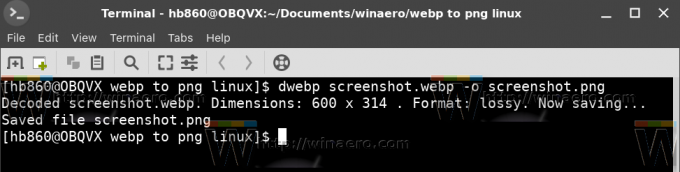
Poznámka: Bohužel dwebp převádí pouze WebP na PNG, ale ne na JPG. Pokud tedy potřebujete získat obrázek JPEG ze souboru WebP, musíte jej nejprve převést na PNG a poté převést obrázek PNG na JPG pomocí nástroje, jako je GIMP, nebo jej převést pomocí ImageMagicK.
Převeďte WebP na PNG pomocí ffmpeg
Pokud nemůžete nainstalovat libwebp, můžete použít ffmpeg. Na rozdíl od libwebp je ffmpeg široce používán a je předinstalovaný v mnoha distribucích. Udělejte to následovně:
- Otevřete svou oblíbenou terminálovou aplikaci.
- Zadejte následující příkaz:
ffmpeg -i soubor.webp soubor.png
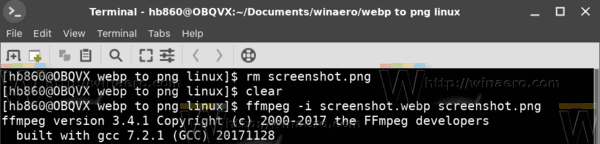 Mějte na paměti, že ffmpeg vytváří větší soubory než kodér WebP. Možná budete muset upravit jeho možnosti a optimalizovat výstupní soubor.
Mějte na paměti, že ffmpeg vytváří větší soubory než kodér WebP. Možná budete muset upravit jeho možnosti a optimalizovat výstupní soubor.
Převeďte soubory PNG na WebP
Opačná konverze může být také užitečná. V řadě situací poskytuje WebP lepší kompresní poměr než PNG. Chcete-li převést soubor PNG na WebP, spusťte následující příkaz:
cwebp soubor.png -o soubor.webp
Výchozí kvalita pro WebP je nastavena na 75. Můžete jej zvýšit nebo snížit zadáním argumentu -q pro kodér následovně.
cwebp -q 80 soubor.png -o soubor.webp
A je to.



